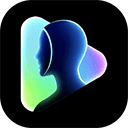首先打开excel的「数据」选项卡导入xml文件,选择「从XML」并加载数据表;导出时需启用「开发工具」,定义XML映射后将表格数据导出为XML文件,注意格式规范与版本支持。

在Excel中导入和导出XML数据,是处理结构化数据的一种高效方式。尤其适用于需要与外部系统交换数据的场景,比如财务系统、库存管理或Web服务对接。下面详细介绍如何在Excel中完成XML的导入与导出操作。
导入XML数据到Excel
将XML文件导入Excel,可以让数据以表格形式展示,便于查看和分析。
操作步骤:
- 打开Excel,点击「数据」选项卡。
- 在「获取数据」组中选择「从文件」→「从XML」。
- 浏览并选中你要导入的.xml文件,点击「导入」。
- Excel会自动解析XML结构,并在导航器窗口中显示可用的数据表。
- 选择需要加载的数据表,点击「加载」即可将其插入工作表。
如果XML文件没有对应的架构(XSD),Excel会尝试根据内容推断结构。复杂嵌套结构可能需要手动调整映射关系。
导出Excel数据为XML文件
将Excel中的数据导出为XML,便于与其他系统共享或集成。
前提条件:需先定义XML映射。
- 确保数据位于一个表格中(可使用「插入」→「表格」功能)。
- 切换到「开发工具」选项卡(如未显示,需在Excel选项中启用)。
- 点击「XML映射」,在任务窗格中点击「+」添加新映射。
- 将列标题拖拽到映射窗格中,形成XML元素结构。
执行导出:
- 点击「开发工具」→「导出」。
- 指定保存路径和文件名,保存类型为XML文件。
- 确认导出范围,点击「确定」生成XML文件。
注意事项与常见问题
实际操作中可能会遇到一些限制和错误提示,了解这些有助于顺利处理数据。
- Excel对XML格式要求严格,不规范的XML可能导致导入失败。
- 导出功能仅在专业版或企业版Excel中完全支持,部分家庭版可能缺少「开发工具」选项卡。
- 重复元素必须用数组或表格形式表示,否则映射会出错。
- 避免使用特殊字符作为标签名,如空格、#、@等。
基本上就这些。只要数据结构清晰,Excel的XML导入导出功能可以快速实现数据流转,不复杂但容易忽略细节。